Grafana - Perangkat lunak open source untuk analitik dan pemantauan
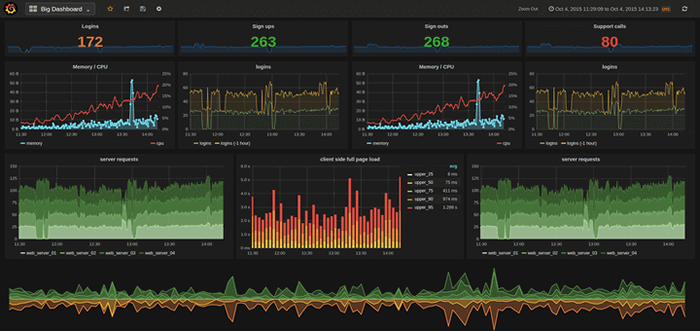
- 5016
- 1077
- Ricardo Gottlieb
Grafana adalah open source, fitur yang kaya, kuat, elegan, dan analitik dan perangkat lunak pemantauan yang sangat mudah meluas yang berjalan Linux, Windows Dan MacOS. Ini adalah perangkat lunak de facto untuk analisis data, digunakan di Stack overflow, eBay, Paypal, Uber Dan Samudra Digital - Hanya untuk menyebutkan tetapi beberapa.
Itu mendukung 30+ Sumber terbuka serta database/sumber data komersial termasuk Mysql, PostgreSQL, Grafit, Elasticsearch, Opentsdb, Prometheus Dan Influxdb. Ini memungkinkan Anda untuk menggali secara mendalam ke dalam volume besar data operasional real-time; Visualisasikan, permintaan, atur peringatan, dan dapatkan wawasan dari metrik Anda dari berbagai lokasi penyimpanan.
Baca juga: Cara Menginstal Perangkat Lunak Piwik (Google Analytics) di Linux
Penting, Grafana memungkinkan untuk menyiapkan banyak organisasi independen dengan masing -masing memiliki lingkungan penggunaan sendiri (admin, sumber data, dasbor dan pengguna).
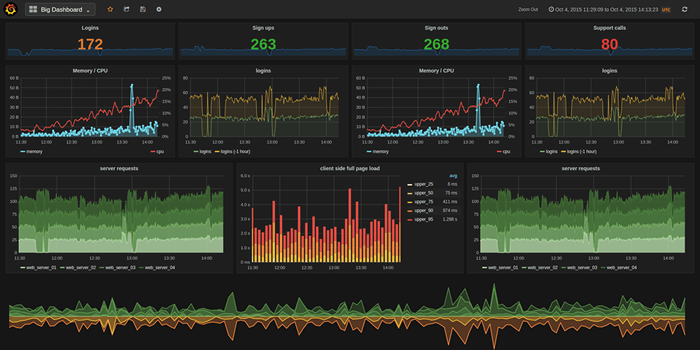 Perangkat Lunak Pemantauan Analisis Grafana
Perangkat Lunak Pemantauan Analisis Grafana Fitur Grafana:
- Grafik yang elegan untuk visualisasi data.
- Grafik cepat dan fleksibel dengan banyak opsi.
- Dasbor yang dinamis dan dapat digunakan kembali.
- Ini sangat dapat diperluas menggunakan ratusan dasbor dan plugin di perpustakaan resmi.
- Mendukung Preferensi Pengguna Daya.
- Mendukung Multi Tenancy, Mengatur beberapa organisasi independen.
- Mendukung otentikasi melalui LDAP, Google Auth, Grafana.com, dan github.
- Mendukung pemberitahuan melalui slack, pagerduty, dan banyak lagi.
- Sangat mendukung kolaborasi dengan memungkinkan berbagi data dan dasbor di seluruh tim dan banyak lagi.
Demo online tersedia untuk Anda coba sebelum menginstal Grafana pada distribusi linux Anda.
URL demo: http: // mainkan.grafana.org/
Di artikel ini, kami akan menjelaskan cara menginstal Grafana - Visualisasi & Pemantauan Data perangkat lunak di Centos, Debian Dan Ubuntu distribusi.
Pasang grafana di sistem Linux
1. Kami akan menginstal Grafana dari resminya Yum atau TEPAT Repositori, sehingga Anda dapat memperbaruinya menggunakan Manajer Paket Default Anda.
Instal Grafana di Debian dan Ubuntu
$ echo "deb https: // packageCloud.io/grafana/stabil/debian/peregangan utama "| sudo tee -a/etc/apt/sumber.Daftar $ curl https: // packageCloud.IO/GPG.kunci | sudo apt-key add-$ sudo apt-get update $ sudo apt-get install grafana
Pasang Grafana di Centos, Rhel dan Fedora
# echo "[grafana] name = grafana baseurl = https: // packageCloud.io/grafana/stabil/el/7/$ basearch repo_gpgcheck = 1 diaktifkan = 1 gpgcheck = 1 gpgkey = https: // packageCloud.IO/GPG.Kunci https: // grafanarel.S3.Amazonaws.com/rpm-gpg-key-grafana sslverify = 1 sslcacert =/etc/pki/tls/sertifikat/ca-bundel.crt "| sudo tee /etc /yum.repo.d/grafana.repo # yum instal grafana
2. Setelah menginstal Grafana, Anda dapat menemukan file penting di lokasi berikut:
- Menginstal biner ke /usr/sbin/grafana-server
- Menginstal init.D skrip ke /etc/init.D/Grafana-Server
- Membuat file default (lingkungan vars) /etc/default/grafana-server
- Menginstal file konfigurasi ke /etc/grafana/grafana.ini
- Menginstal nama layanan systemd Grafana-Server.melayani
- Konfigurasi default menetapkan file log di /var/log/grafana/grafana.catatan
- Konfigurasi default menentukan SQLITE3 DB AT /var/lib/grafana/grafana.db
- Menginstal html/js/css dan file grafana lainnya di /usr/share/grafana
3. Selanjutnya, mulailah Grafana Layanan, periksa apakah sudah berjalan dan berjalan, lalu aktifkan untuk memulai secara otomatis pada waktu boot sebagai berikut. Secara default, proses dijalankan sebagai grafana Pengguna (dibuat selama proses instalasi), dan mendengarkan port http 3000.
Mulai Server Grafana (via SystemD)
# Systemctl Daemon-Reload # Systemctl Mulai Grafana-Server # Systemctl Status Grafana-Server # Systemctl Aktifkan Grafana-Server
Mulai Server Grafana (via init.D)
# Layanan Grafana-Server Start # Service Grafana-Server Status # Sudo Update-RC.D grafana-server default [Debian/Ubuntu] # /sbin /chkconfig --add grafana-server [On Centos/Rhel/Fedora]
4. Jika sistem Anda memiliki firewall yang diaktifkan secara default, Anda harus membuka port 3000 di firewall untuk mengizinkan permintaan klien ke proses grafana.
----------- [Debian/Ubuntu] ----------- $ sudo ufw izinkan 3000/tcp $ sudo ufw reload ----------- [On Centos/Rhel/Fedora] ----------- # firewall-cmd --permanent --add-port = 3000/tcp # firewall-cmd-reload
5. Sekarang gunakan URL berikut untuk mengakses Grafana, yang akan mengalihkan ke halaman login, kredensial pengguna sebagai Nama Pengguna: Admin Dan Kata sandi: Admin)
http: // domain Anda.com: 3000 atau http: // ip-address: 3000
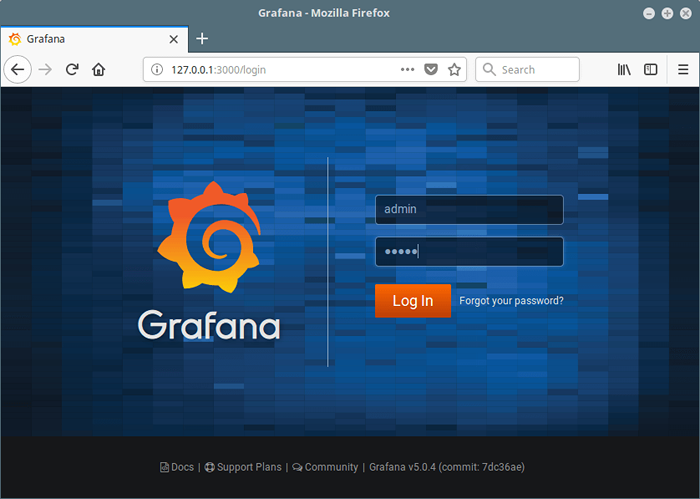 Login Grafana Admin
Login Grafana Admin 6. Setelah login, Anda akan mengakses dasbor rumah, seperti yang ditunjukkan pada tangkapan layar di bawah ini.
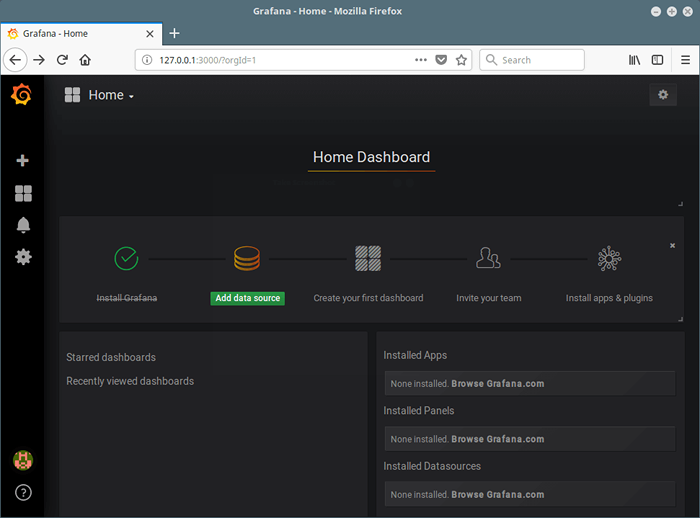 Dashboard Rumah Grafana
Dashboard Rumah Grafana 7. Selanjutnya, tambahkan database atau sumber data, klik "Tambahkan Sumber Data". Misalnya kami akan menambahkan file Mysql database; Tentukan nama sumber data, ketik, dan parameter koneksi. Kemudian klik Simpan & Tes.
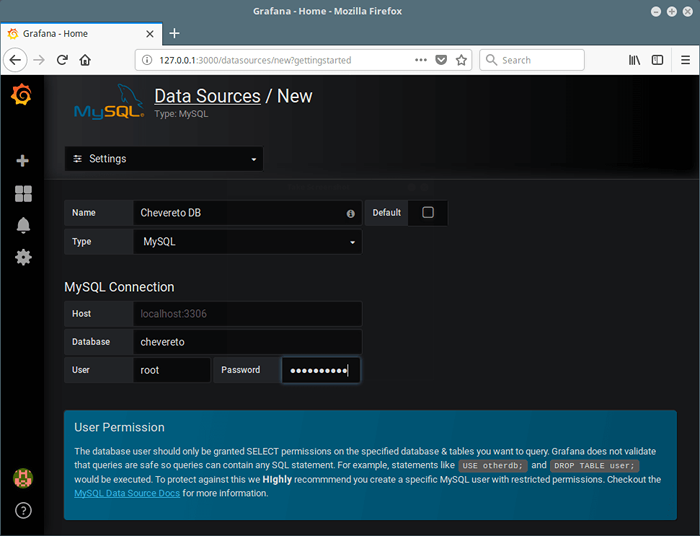 Tambahkan Sumber Data Grafana
Tambahkan Sumber Data Grafana Anda akan diberi tahu jika koneksi database berhasil atau gagal, seperti yang ditunjukkan dalam tangkapan layar. Kemudian kembali ke dasbor rumah untuk menambahkan dasbor baru.
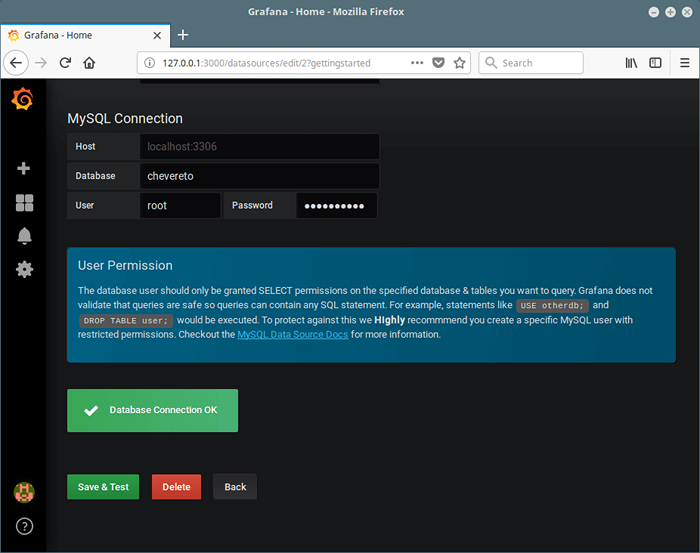 Koneksi sumber data grafana
Koneksi sumber data grafana 8. Dari Rumah Dasbor, klik Dasbor baru Untuk menambahkan panel baru untuk memvisualisasikan metrik dari sumber data Anda.
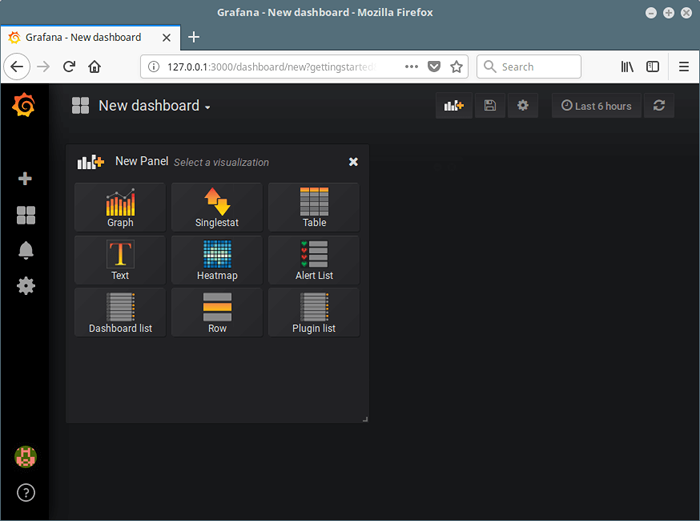 Tambahkan dasbor baru Grafana
Tambahkan dasbor baru Grafana Dari sini, Anda dapat menambahkan lebih banyak sumber data, dasbor, mengundang anggota tim Anda, menginstal aplikasi dan plugin untuk memperluas fungsionalitas default, dan melakukan lebih banyak lagi.
Anda dapat menemukan informasi lebih lanjut dari beranda grafana: https: // grafana.com/
Grafana adalah perangkat lunak yang elegan untuk analisis dan pemantauan data real-time. Kami harap Anda berhasil memasang grafana pada sistem Linux Anda, jika tidak, gunakan formulir umpan balik di bawah ini untuk mengajukan pertanyaan atau membagikan pemikiran Anda tentang hal itu.
- « Cara menginstal php 5.6 di Centos 7
- Pintasan Baris Perintah Linux Berguna yang Harus Anda Ketahui »

